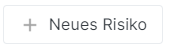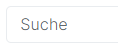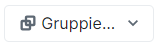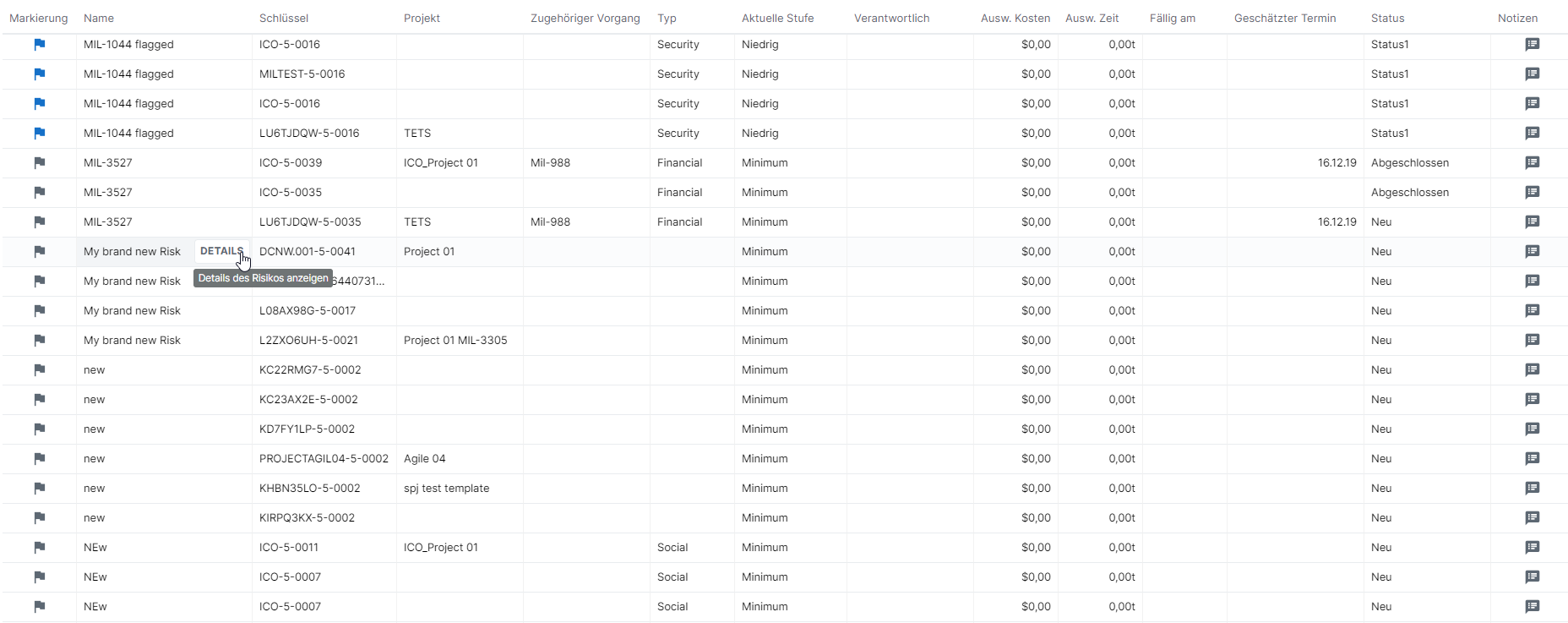Der Arbeitsbereich Risiko-Center bildet einen zentralen Einstiegspunkt zur Anzeige aller Risiken, für die der angemeldete Benutzer Lese- oder Schreibrechte hat. Er bietet alle relevanten Informationen und Werkzeuge zur Verwaltung der Risiken.
Die Hauptsymbolleiste des Arbeitsbereichs Risiko-Center bietet die folgenden Befehle und Anzeigeoptionen:
Ermöglicht es dem Benutzer, eine Ansicht auszuwählen. Standardmäßig sind die folgenden Ansichten in der Standardkonfiguration verfügbar:
Anmerkung Die Präferenzen der Benutzer können als Ansichten gespeichert werden, sodass sie die Anwendung anpassen können. Das erhöht die Benutzerfreundlichkeit und Effizienz. Die folgenden Funktionalitäten können als Teil einer Ansicht gespeichert werden:
Sobald die Tabelle wie gewünscht geändert wurde, kann die Ansicht durch Klicken auf die Schaltfläche im Feld Ansichten gespeichert werden. Der Benutzer wird dann aufgefordert, einen Ansichtspräferenz-Namen in das angezeigte Popup einzugeben. | ||
Öffnet das Popup Risiko erstellen, in dem der Benutzer einen Portfolio-Ordner, ein Projekt oder ein Arbeitspaket auswählen kann, auf das sich das Risiko beziehen soll. Sobald der Portfolio-Ordner, das Projekt oder das Arbeitspaket ausgewählt wurde, wird eine leere Risiko Details angezeigt, der es dem Benutzer ermöglicht, das Risiko zu definieren. | ||
Suche | Gibt dem Benutzer die Möglichkeit, die Risikoliste durch die Suche nach einem bestimmten Namen zu filtern. | |
Filter | Öffnet das Popup Filter, das die Möglichkeit bietet, die Risiken nach verschiedenen Kriterien zu filtern. | |
Gruppiert die Risiken entsprechend der gewählten Option. | ||
Zeigt die Liste der Spalten an, die in der Risikotabelle ein- und ausgeblendet oder neu sortiert werden können. Anmerkung Im oberen Teil der Liste werden die angezeigten Spalten aufgeführt. Klicken Sie zum Auszublenden einer Spalte in der Risikotabelle auf die Schaltfläche Um eine Spalte in der Risikotabelle anzuzeigen, klicken Sie auf die Schaltfläche Um die Spalten in der Risikotabelle neu anzuordnen, bewegen Sie den Mauszeiger über die linke Seite der Feldzeile und ziehen Sie die Zeile an die gewünschte Position. Einstellungen Es können nur die Felder angezeigt werden, die Teil der Objektfeldsätze sind. Diese Liste wird vom Administrator in der Ansicht „Designer, Felder“ verwaltet. |
In der Risikotabelle im Arbeitsbereich Risiko-Center sind die Risiken und einige ihrer Attribute aufgelistet. Standardmäßig werden die folgenden Spalten angezeigt: Name, Schlüssel, Projekt, Zugehöriger Vorgang, Typ, Aktueller Stand, Verantwortlicher, Auswirkung Kosten, Auswirkung Zeit, Fällig am, Geschätzter Termin und Workflowstatus.
Benutzer können die in der Risikotabelle angezeigten Spalten ändern, indem sie auf die Schaltfläche 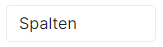 in der Hauptsymbolleiste klicken.
in der Hauptsymbolleiste klicken.
Die Spalte Markierung bietet die Möglichkeit, das Risiko durch Klicken auf das Symbol zu markieren bzw. die Markierung aufzuheben.
Die Spalte Notizen zeigt, ob es neue Notizen gibt, und öffnet das Dialogfenster Notizen.
Durch Klicken auf die Schaltfläche Mehr ( ) rechts neben der Spaltenüberschrift eines Attributs erhalten Sie Zugriff auf die folgenden Optionen zur Optimierung der Tabellendarstellung:
) rechts neben der Spaltenüberschrift eines Attributs erhalten Sie Zugriff auf die folgenden Optionen zur Optimierung der Tabellendarstellung:
| Aufsteigend sortieren | Sortiert in aufsteigender Reihenfolge |
| Absteigend sortieren | Sortiert in absteigender Reihenfolge |
| In Ansicht ausblenden | Blendet die Spalte in der Ansicht aus |
Wenn Sie auf die Schaltfläche Öffnen rechts neben dem Risikonamen klicken, werden die Risiko Details geöffnet.